時間:2017-07-04 來源:互聯網 瀏覽量:
今天給大家帶來怎麼設置所有文件夾中文件的默認排序方式為“類型”設置所有文件夾中文件的默認排序方式為“類型”的方法,讓您輕鬆解決問題。
在一個有幾百個文件的文件夾中,尋找一個隻記得類型的的文件,那可能是一件困難的事。當然你可以使用搜索功能,但搜索功能需要花費較多時間。有沒有更好的方法呢?如果該文件夾下的文件是按“類型”排序的話,就可以節省不好時間。本文就來分享一下如何設置所有文件夾中文件的默認排序方式為“類型”的經驗。我們一起開始吧!具體方法如下:
1先隨便找一個有多個文件類型的文件夾,現在文件還沒有按“類型”排序,如下圖所示:
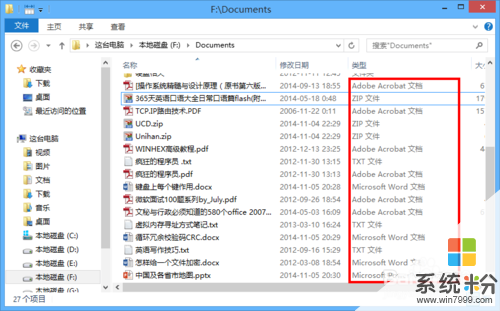 2
2在文件夾中空白處右鍵單擊,依次選擇“排序方法”-->“類型”,如下圖所示:
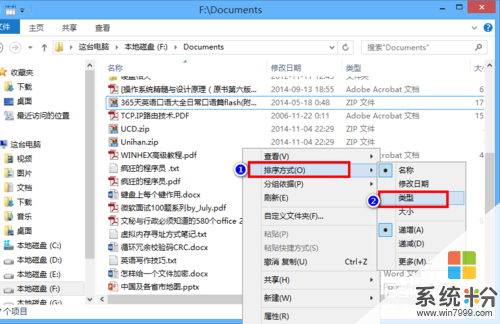 3
3現在,該文件夾下的所有文件已經按照“類型”進行了排序,如下圖所示。但是,隻是這個文件夾,在打開其它的文件夾時,文件還是按其它方式排序而不是“類型”,接下來介紹怎麼把所有文件夾下的文件的默認排序方式設置為“類型”。
 4
4在剛才的窗口中,單擊“查看”菜單下的“選項”命令,如下圖所示:
 5
5在“文件夾選項”對話框中,單擊“查看”選項卡下的“應用到文件夾”,如下圖所示:
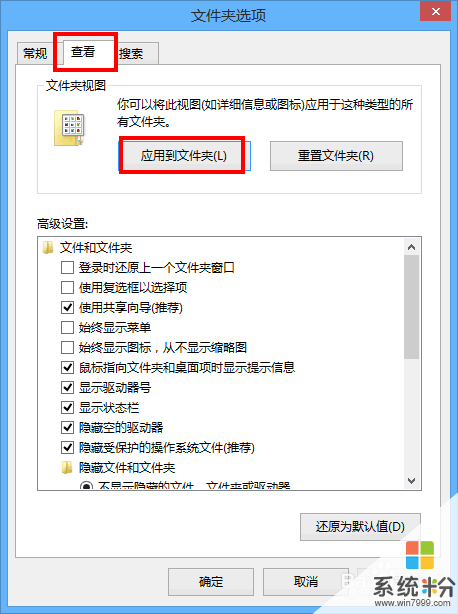 6
6這樣設置之後,以後打開的任意文件夾下,文件都會默認以“類型”排序。
以上就是怎麼設置所有文件夾中文件的默認排序方式為“類型”設置所有文件夾中文件的默認排序方式為“類型”的方法教程,希望本文中能幫您解決問題。